

Sie können die rechnerspezifischen Disketten, CA ARCserve Backup-Disaster Recovery-Anwendungen in Verbindung mit dem Windows-Betriebssystem und Treiber (z. B. für die Netzwerkadapter und SCSI) in einem einzigen startfähigen Datenträger-Image integrieren. Sie können die Verwendung von CDs und Disketten vermeiden. Die Reimaging-CD wird auch als "Remastering-CD" bezeichnet. Sie können unter Windows XP und Windows Server 2003 wie folgt eine Reimaging-CD erstellen:
So führen Sie mit dem Assistenten für die Startdiskettenerstellung das Reimaging von startfähigen CD-ROMs aus:
Das Dialogfeld "Assistent für Startdiskettenerstellung" wird geöffnet.
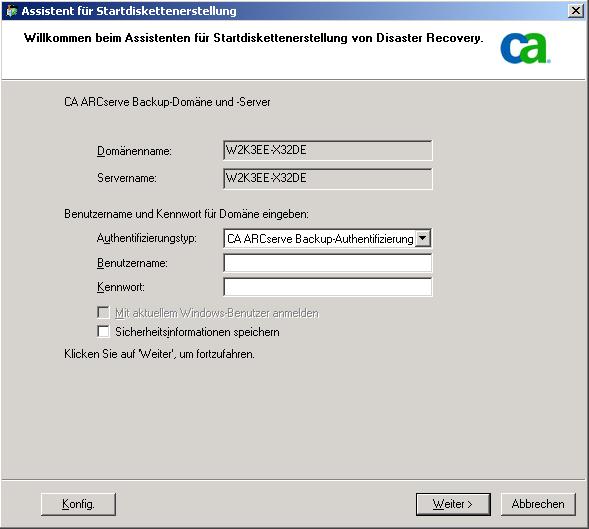
Das Dialogfeld "Client-Server auswählen" wird geöffnet. Das Dialogfeld enthält die Liste der auf dem CA ARCserve Backup-Server gespeicherten Computer und ihrer Konfigurationen. Hinweis: Dieser Bereich ist leer, wenn der ARCserve-Server keinen Computer sichert.

Der Assistent für Startdiskettenerstellung mit Optionen wird geöffnet.
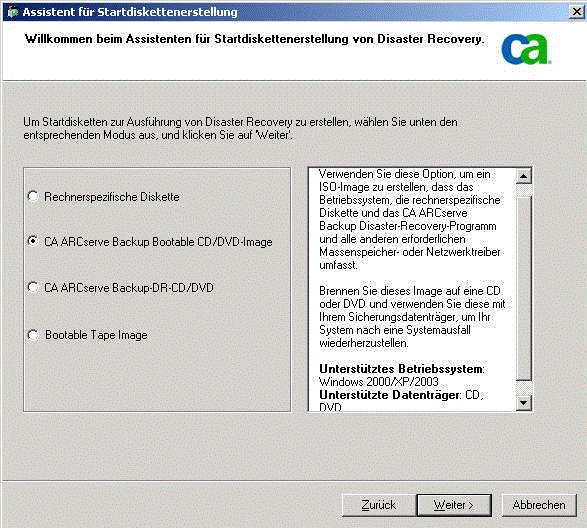
Das Dialogfeld "Lizenzvereinbarung" wird geöffnet.
Das Dialogfeld "Bootable CD/DVD-Image anpassen" wird angezeigt.
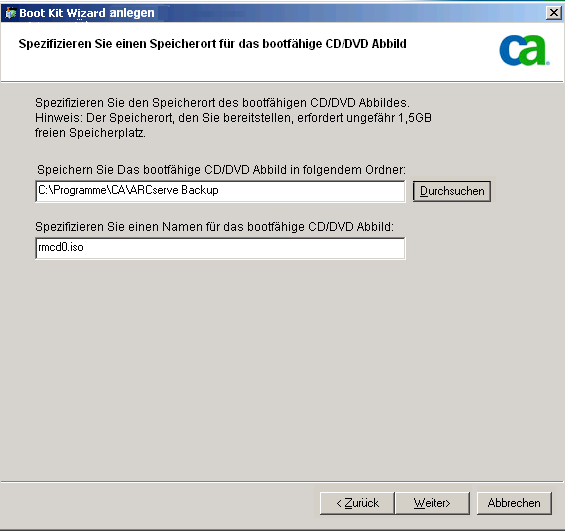
Das Dialogfeld "Bootable CD-Image anpassen" wird angezeigt
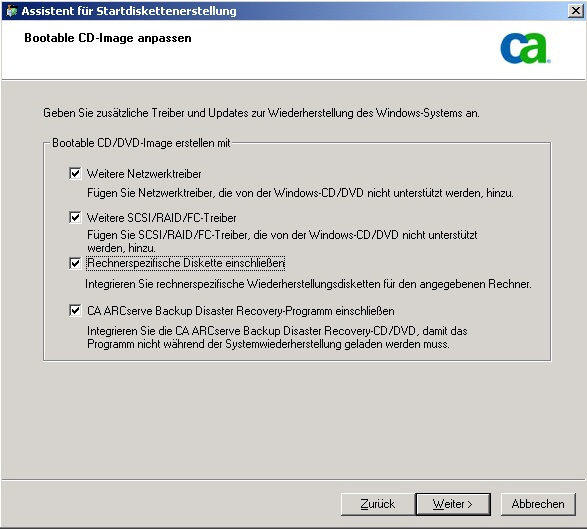
Wählen Sie die Treiber und Aktualisierungen aus, die notwendig sind, um das Image zu erstellen. Die zusätzlichen Treiberoptionen umfassen:
Da der 64-Bit-Client Agent beim Erstellen einer integrierten Windows XP (64-Bit)- und Windows Server 2003-CD von den CA ARCserve Backup-Installationsmedien kopieren muss, müssen Sie die rechnerspezifische Diskette, die Gerätetreiber, die integrierte CA ARCserve Backup-Disaster Recovery Option und den Client-Rechner auswählen und dann die Integration starten. Die integrierte MSD-Option ist bei Windows XP (32-Bit) deaktiviert.
Hinweis: Wenn Sie die startfähige 64-Bit-Windows-CD erstellen, werden Sie bei Auswahl der integrierten CA ARCserve Backup Disaster Recovery Option dazu aufgefordert, den CA ARCserve Backup-Installationsdatenträger einzulegen oder einen Pfad für den Installationsdatenträger anzugeben. Wenn Sie jedoch die startfähige 32-Bit-CD verwenden, wird dieser Bildschirm nicht angezeigt.
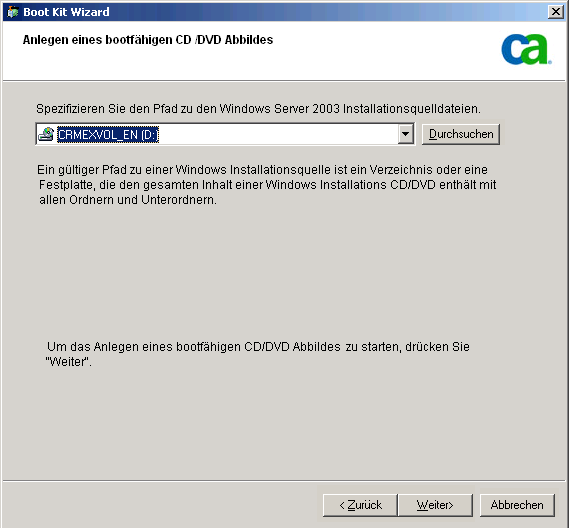
Das Dialogfeld "Zusammenfassung" wird geöffnet.
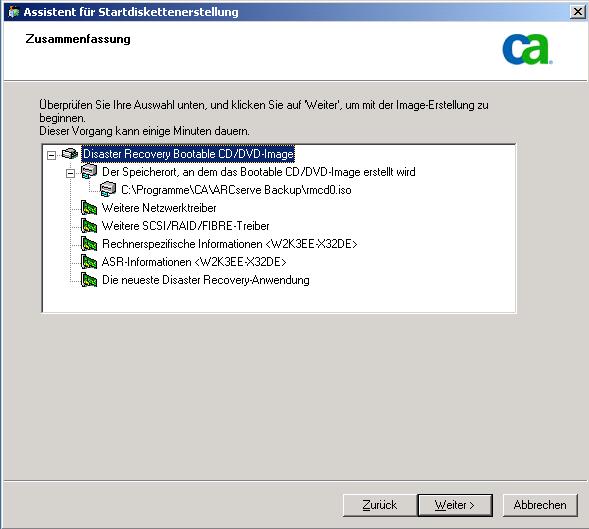
Hinweis: Bei einer Abbilderstellung für ein 64-Bit-Betriebssystem müssen Sie den CA ARCserve Backup-Installationsdatenträger zum Kopieren der Client Agent-Dateien bereitstellen.
Nach Abschluss des Reimaging-Prozesses können Sie das ISO-Image auf einen startfähigen Datenträger brennen.
|
Copyright © 2013 CA.
Alle Rechte vorbehalten.
|
|